Touchpad – аналог комп'ютерної миші, знаходиться в корпусі ноутбука. Якщо користуватися останніми в дорозі, тачпад незамінний, але коли лептоп варто в офісі або вдома на столі, сенсор швидше заважає роботі, ніж сприяє їй. Вся справа в його розташуванні перед клавіатурою: користувач чіпляє панель рукою, курсор «стрибає» по дисплею або зовсім переносить на іншу сторінку. Якщо проблема знайома, саме час дізнатися, як відключити тачпад на ноутбуці.
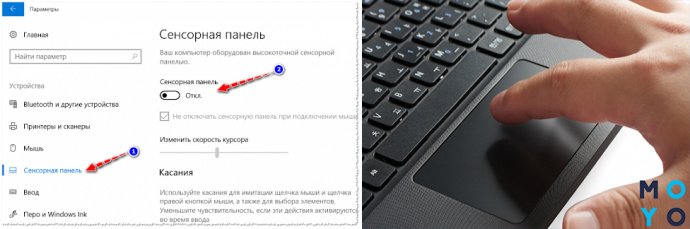
Може зацікавити: Кращі бюджетні ноутбуки – 11 популярних моделей
Відключення тачпада на ноутбуці: теорія і практика
Вибираючи оптимальний метод деактивації панелі, варто врахувати модель і бренд самого лептопа. Універсального способу, як вимкнути тачпад на ноутбуці, немає. Але з 6 запропонованих мінлива 100% знайдеться відповідний. Залишилося знайти її і по пунктам «впровадити в життя».
Використовуючи клавіатуру
Більшість сучасних лептопів мають серед інших клавіш 2 кнопки, головне призначення одночасного натискання яких – керування роботою сенсорної панелі. Це:
- Fn – знаходиться в нижній області клавіатури, зліва;
- кнопка з перекресленим тачпадом – найчастіше розташована вгорі, в ряду F1-12.
Клікнувши одночасно дві ці клавіші, можна вимкнути/включити тачпад лептопа.
Читайте також: Що робити, якщо ноутбук перегрівається – 5 причин перегріву і варіанти вирішення
Розглянути всі можливі поєднання кнопок для всіх існуючих лептопів в статті нереально. Але є сенс вказати найпоширеніші «гарячі клавіші» для найбільш популярних виробників. Можливо, серед них буде і відповідна читачеві.
Отже, в Lenovo сенсор вимикається набором на клавіатурі Fn + F6. Можливі також шифри за участю F5 і F8.

В тему: 10 кращих ноутбуків Lenovo
З лептопом НР ще простіше. У більшості пристроїв спеціальної кнопки на клавіатурі немає, зате є чутливе місце в лівому верхньому кутку панелі. Це і є «ключик». Потрібно зробити подвійний тап на цій «точці» і сенсор перестане працювати. Якщо номер не пройшов, можна проінспектувати ще 1 варіант: просто утримувати палець кілька секунд на зазначеному місці.

Ось ще кілька рекомендацій, як вимкнути тачпад на ноутбуці:
|
Марка лептопа
|
Швидкий доступ |
|---|---|
| Acer | Fn + F7 |
| Samsung | Fn + F5 |
| Sony Vaio | Fn + F1 |
| Toshiba | Fn + F5 |
| Asus | Fn + F9 або Fn + Fn 7 |
Подібні поєднання кнопок можна клікати і на ноутбуках інших виробників (наприклад, в моделі HP 15s-eq0073ur). Але, щоб комбінація спрацювала, повинні бути встановлені драйвера і потрібні утиліти. Якщо цього немає або налаштування зроблені некоректно, доведеться шукати інші способи.
Через Диспетчер пристроїв
Тут існує 2 варіанти блокування: за допомогою команди «Виконати» або через «Пуск» – «Параметри».
Покроковий мануал першого варіанту:
- Натиснути одночасно клавіші Win + R.
- Відкриється розділ «Виконати».
- У порожній графі задати команду devmgmt.msc.
- Підтвердити її кнопкою Ок.
- «Диспетчер» активований, залишиться знайти в списку тачпад і відключити його.
Правда, називатися панель може по-різному, як варіант: «USB-пристрій», «Port TouchPad» та ін. Коли методом проб і помилок вона буде виявлена, залишається клікнути на ньому і активувати «Відключити».
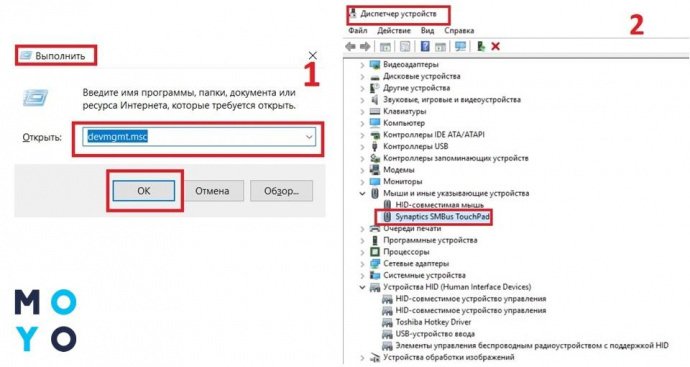
У другому випадку панель перестане відповідати на дотики, якщо виконати наступні дії:
- через меню «Пуск» запустити «Параметри»;
- знайти «Пристрої», клікнути;
- вибрати зі списку рядок «Сенсорна панель»;
- перевести важіль з стану Увімкнути на Вимкнути.
Тепер роль тачпада повністю передається миші. Панель почне знову діяти, тільки якщо мишку відключити.
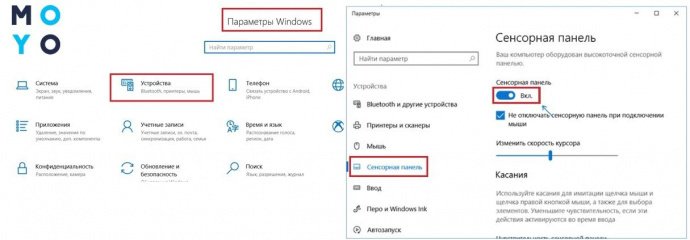
BIOS в допомогу
Інформація буде цікава всім користувачам, хто вважає тачпад марним доповненням до лептопу і спокійно може обходитися без нього. Йтиметься про BIOS.
Послідовність дій:
- поставити ноутбук на перезавантаження;
- поки він перезавантажується, натиснути Del або F2;
- дочекатися, коли на екрані з'явиться вікно BIOS;
- стрілочками на клавіатурі «дострибати» до рядка Advanced;
- в ній знайти Internal Pointing Device;
- відкрити і активувати пункт Disabled;
- обов'язково зберегти зміни;
- закрити вікно і вийти;
- фінальний акорд – ще одна перезавантаження.
Важливо: якщо тачпад був вимкнений через БІОС, то і включити його назад можна буде тільки через нього. Досить пройти ті ж кроки і поміняти Disabled на Enabled.
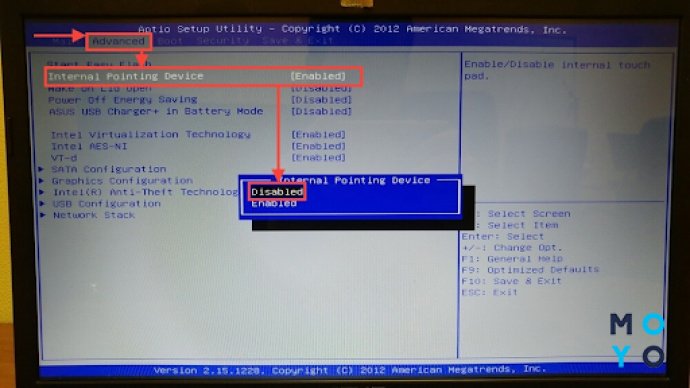
Читайте також: Чи не заряджається ноутбук: 5 основних причин і більше 10 спосіб вирішення
Synaptics – теж варіант
На багатьох лептопах стоять тачпади виробництва компанії Synaptics. В такому випадку можна відключити сенсор через налаштування. Більш того, користувачеві надається можливість все запрограмувати так, що тачпад буде працювати, коли мишка відключена і навпаки. Як це провернути і де знайти налаштування тачпада на ноутбуці? Потрібно:
- через «Пуск» або вікно «Виконати» і команду control відкрити панель керування;
- знайти в переліку рядок «Миша»;
- клікнути на ній;
- з переліку вкладок вибрати Elan;
- поставити галочку в рядку, як показано на зображенні нижче.
Після збереження внесених правок тачпад і мишка будуть чергувати свої обов'язки в залежності від того, який пристрій активно.
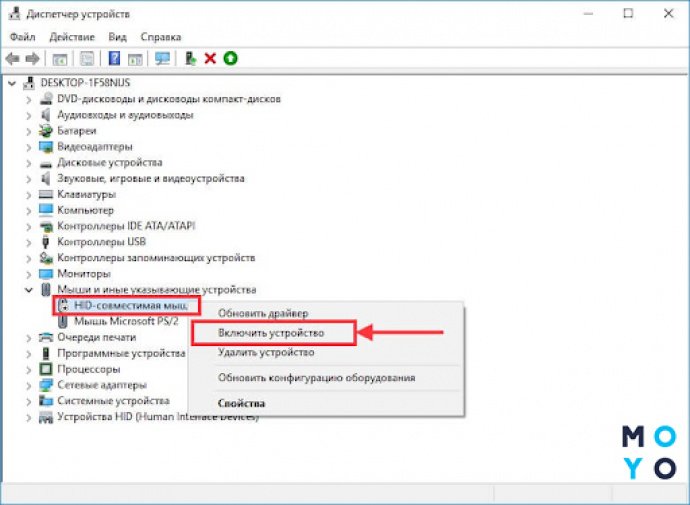
В тему: Не работает тачпад на ноутбуці: 5 способів вирішення проблеми
Центр мобільності Windows
Ця опція доступна лише в декількох моделях ноутбуків. Наприклад, лептопи компанії Dell в число щасливчиків. Тут відключити сенсор можна через центр мобільності ОС. Користувачеві потрібно:
- натиснути клавіші Win + Q;
- відкриється вікно пошуку;
- ввести «Центр мобільності», клікнути на відповідну рядок;
- Відкриється потрібна вкладка, на ній необхідно знайти значок «Сенсорна панель»;
- поміняти її параметри на «Вимкнути».
Зберігати нічого не потрібно, налаштування поміняються автоматично.
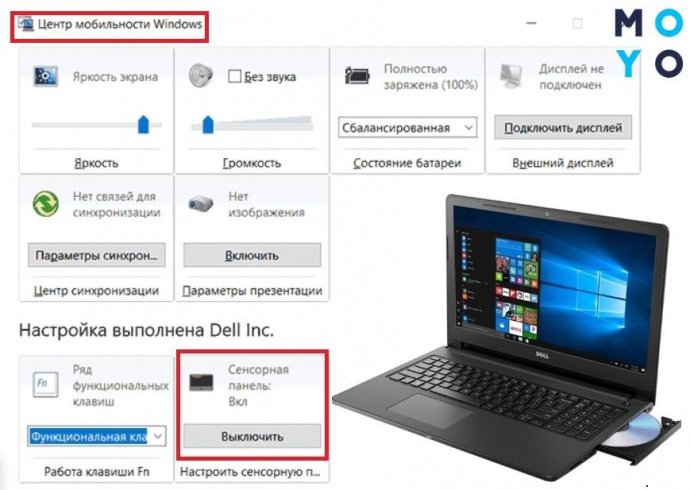
Запропоновані інструкції будуть актуальними не тільки для бажаючих відключити сенсорну панель, а й тим, хто не знає, як включити або налаштувати тачпад на ноутбуці. Дії в цьому випадку майже не відрізнятимуться.





как удалить майнера?
Варіантів багато - від очистки спеціальними утилітами до переустановки вінди.
Спасибо, вариант с БИОС помог, по другому на Асусе не хотела отключаться.
НЕ ЗНАХОДЖУ КЛАВІШУ "WIN"
Вона зазвичай знизу зліва на клавіатурі, це значок Windows.
в Windows 10 автоматическое отключение тачпада при подключении мыши настраивается очень просто! Параметры/Устройства/Сенсорная панель - нужно снять галочку "Не отключать сенсорную панель при подключении мыши". По умолчанию она стоит.